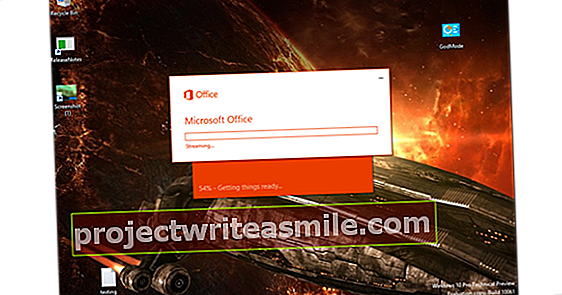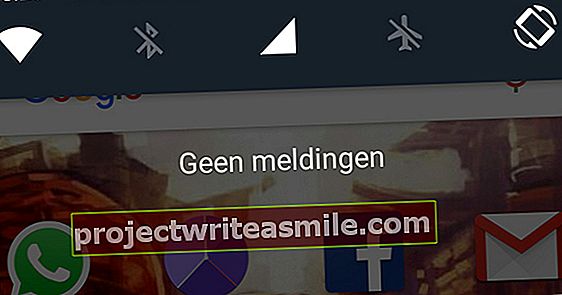Tässä artikkelissa kerrotaan, kuinka kiintolevyn alustamiseen käytetään OS X Disk Utility -apuohjelmaa.
Jos haluat alustaa kiintolevyn, Levytyökalu on kätevä vaihtoehto, joka on leivottu käyttöjärjestelmään. Napsauta suurennuslasikuvaketta näytön oikeassa yläkulmassa Valokeilassa avata ja kirjoittaa Levytyökalu hakukentässä. Paina sitten Tulla sisään ohjelman lataamiseksi. Lue myös: Tiedostojen poistaminen ulkoiselta kiintolevyltä Mac-tietokoneellasi.
Jos Mac ei käynnisty, voit ladata ohjelman myös painamalla Komento + R käynnistääksesi laitteen palautustilassa. Tämän jälkeen voit valita valikosta Levytyökalun. Voit luoda, poistaa, poistaa tai muokata osioita Levytyökalulla.
Muoto
Poista yksittäinen asema tai osio valitsemalla se ja siirtymällä välilehteen Puhdistaa mennä. Anna tälle tunnistettava nimi, jotta tästä lähtien tiedät aina, mikä osio se on, ja valitse muoto. Jos jatkat aseman käyttöä vain Macissa, sinun on Mac OS Extended valitse.
Jos haluat levyn indeksoinnin, voit Päivitetty tarkista, mutta muuten se ei ole välttämätöntä. Voit aina aktivoida vaihtoehdon myöhemmin painikkeen avulla Aktivoi päiväkirja Levytyökalussa.
Jos se on ulkoinen asema, joka on tarkoitettu käytettäväksi Windows-tietokoneessa, sinun pitäisi exFAT muodossa.
Napsauta sitten Turvallisuusvaihtoehdot aseman tyhjentämiseksi turvallisesti, jotta poistettuja tietoja ei voida palauttaa aivan kuten. Valitse poistotapa ja napsauta Poistaa alustaa asema.
Osiointi
Jos valitsit kiintolevyn osion sijasta, sinulle annetaan mahdollisuus osioida asema. Tämä tarkoittaa, että jaat suuremman levyn pienempiin paloihin siten, että ne näkyvät ja niitä käytetään erillisinä levyinä. Osioiden luominen myös poistaa tiedot, joten sinun on tehtävä tämä osioimalla uutta tai tyhjää kiintolevyä.